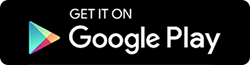해결됨: Android에서 'SIM 카드가 감지되지 않음' 오류
게시 됨: 2020-10-16기술 발전으로 우리의 전화기는 이제 카메라, 주크박스, 비디오 플레이어, 게임 콘솔, 시계 등이 되었습니다. 그러나 여전히 전화의 주요 용도는 누군가에게 전화하는 것입니다. 그리고 누군가에게 전화를 걸려면 SIM 카드가 필요합니다. 그러나 누군가에게 전화를 걸기 위해 휴대전화를 선택했는데 "SIM 카드가 감지되지 않았습니다"라는 오류가 표시되면 어떻게 될까요? 답답하지 않아? 실제로 그렇습니다. 따라서 이 기사에서는 이 문제를 해결하기 위해 가능한 모든 문제 해결 단계에 대해 설명합니다.
SIM 카드가 감지되지 않는 오류의 원인은 무엇입니까?
이 오류에 직면한 사람은 혼자가 아닙니다. 이 세계에는 Android 휴대전화에서 이 오류에 직면한 다른 사용자가 여러 명 있습니다. 또한 SIM 카드 감지 오류에 대한 특별한 원인은 없지만 오류의 일반적인 원인은 다음과 같습니다.
1. SIM 카드가 슬롯에서 분리되었습니다.
2. APN 설정을 변경합니다.
3. 결함이 있거나 버그가 있는 앱.
4. 잘못된 네트워크 선택
따라서 각 원인을 살펴보고 오류를 조기에 해결할 수 있도록 수정 사항을 제공합니다.
Android에서 SIM 카드가 감지되지 않는 오류를 수정하는 방법
다행스럽게도 이 문제에 대한 해결책은 문제가 보이는 것처럼 그렇게 복잡하지 않습니다. 따라서 먼저 몇 가지 기본 수정을 시도한 다음 천천히 고급 수정으로 이동할 것입니다. 따라서 더 이상 고민하지 않고 문제 해결 가이드를 살펴보겠습니다.
또한 읽기: SIM 스왑 공격에 대해 알아야 할 모든 것
휴대전화 다시 시작
가장 일반적인 문제와 오류에 효과가 있었던 간단하면서도 강력한 솔루션입니다. 따라서 SIM 카드가 감지되지 않는 오류가 일시적인 소프트웨어 결함으로 인한 경우 전화를 다시 시작하면 이 오류가 수정됩니다.
1. 화면에 전원 옵션이 표시될 때까지 전원 버튼을 누릅니다.
2. 이제 사용 가능한 옵션에서 다시 시작을 탭하여 Android 전화를 재부팅합니다.
3. 이제 장치가 SIM 카드를 감지할 수 있기를 바랍니다.
참고: 전화기를 다시 시작해도 도움이 되지 않으면 전화기를 종료하고 30-45초 동안 기다렸다가 다시 시작하십시오.
비행기 모드 활성화/비활성화
우리는 모두 비행기 모드 사용에 정통하므로 활성화하면 모바일 네트워크, Wi-Fi 또는 Bluetooth에 관계없이 모든 활성 연결을 끊습니다. 따라서 SIM 카드가 감지되지 않은 오류를 수정하기 위해 시도해야 하는 또 다른 방법은 비행기 모드를 활성화하는 것입니다.
비행기 모드를 활성화하려면 알림 패널에서 아래로 스와이프하고 비행기 모드 아이콘을 눌러 활성화합니다. 이제 모든 활성 연결이 끊어집니다. 30-40초와 같이 몇 초 동안 기다렸다가 비행기 모드 아이콘을 다시 탭하여 비활성화합니다.
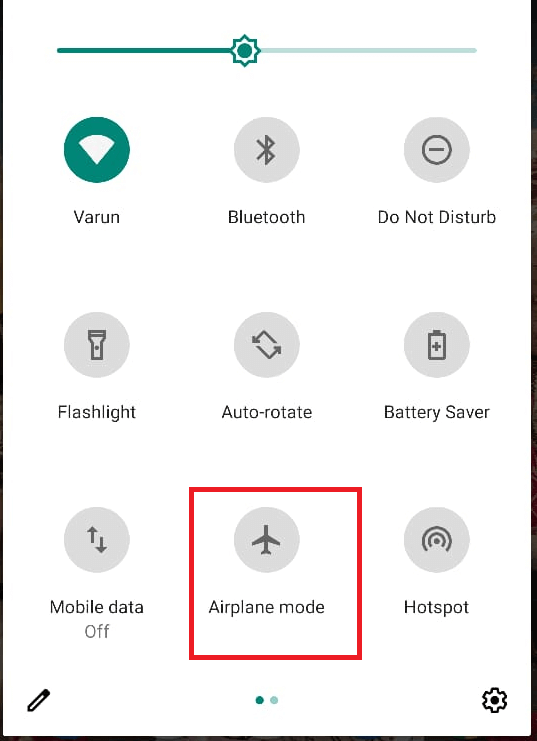
비행기 모드를 비활성화하면 장치가 다시 네트워크를 찾기 시작하고 오류가 수정되기를 바랍니다.
전화에서 SIM 카드 제거 시도
귀하 또는 다른 사람(특히 어린이)이 휴대전화를 떨어뜨렸고 그 직후에 이 오류가 발생하기 시작했습니까? 대답이 예라면 SIM 카드가 원래의 전용 슬롯/장소에서 옮겨졌을 가능성이 높습니다. 그리고 SIM 카드가 감지되지 않는다는 오류가 발생합니다. 이제 이 문제를 해결하려면 전원 버튼을 길게 눌러 모바일의 전원을 끈 다음 SIM 배출 핀을 사용하여 SIM 카드 트레이를 잡아당기기만 하면 됩니다. 이제 슬롯에서 SIM을 제거한 다음 다시 넣으십시오. SIM 트레이를 원래 위치로 밀고 전원 버튼을 눌러 장치를 다시 시작합니다.
SIM 카드가 슬롯에서 분리되어 문제가 발생한 경우 문제가 해결되어 문제 없이 장치를 사용할 수 있습니다.
SIM 카드를 켜십시오
당신은 정말로 당신의 SIM 카드를 켜고 끌 수 있다고 생각할 수도 있습니다. SIM 카드를 사용하려면 SIM 슬롯에 삽입하기만 하면 SIM이 전화를 걸 준비가 됩니다. 하지만 Android 휴대전화에는 SIM을 끄는 설정이 있습니다. 따라서 진행하기 전에 먼저 SIM을 끄지 않았는지 확인하십시오.
이렇게 하려면 아래에 제공된 단계를 따르십시오.
1. 장치에서 설정 앱을 열고 네트워크 및 인터넷 옵션을 누릅니다.
2. 네트워크 및 인터넷에서 SIM 카드 옵션을 탭하고 다음 화면에서 SIM이 켜져 있는지 확인합니다.
3. 꺼져 있으면 SIM 카드 옆에 있는 슬라이더를 눌러 SIM을 켜십시오.
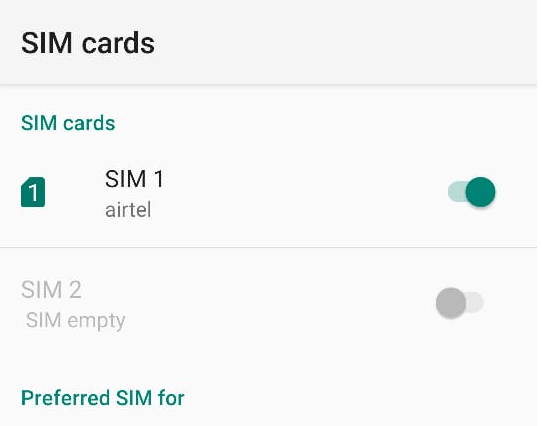
기기에서 듀얼 SIM을 사용하는 경우 이 화면에서 SIM 카드를 제어(비활성화/활성화)할 수 있습니다.
네트워크 모드를 자동으로 전환
네트워크 모드는 기본적으로 자동으로 설정되어 있지만. 그러나 호기심에 설정에 들어가서 실수로 네트워크를 존재하지 않는 네트워크로 변경한 경우 SIM 카드가 감지되지 않는다는 오류가 발생합니다. 네트워크 모드를 다시 자동으로 변경하려면 다음 단계를 따르십시오.
1. 장치에서 설정 앱을 열고 네트워크 및 인터넷 옵션을 누릅니다.
2. 네트워크 및 인터넷에서 모바일 네트워크 옵션을 탭합니다.
3. 이제 네트워크 설정 화면에서 고급을 누릅니다.
4. 이제 약간 스크롤하고 네트워크 옵션에서 네트워크 자동 선택 옆에 있는 버튼을 토글합니다.
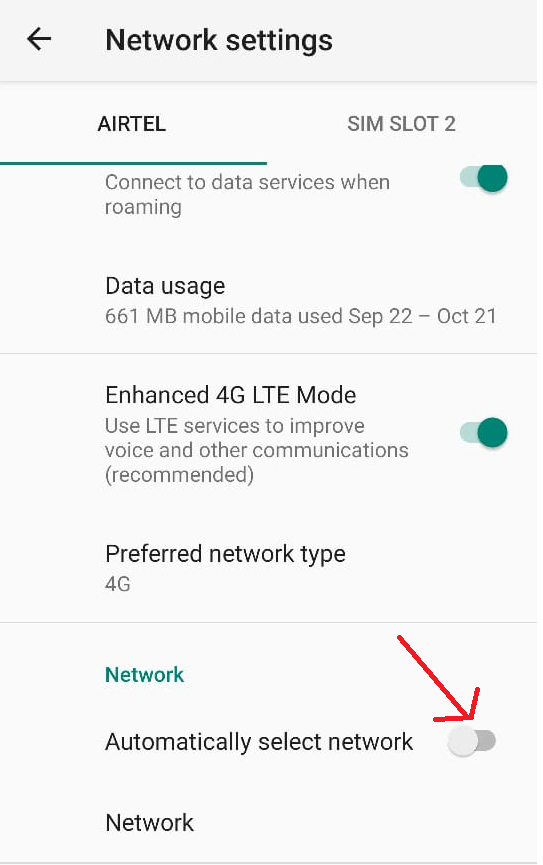
이제 네트워크에 자동으로 등록되며 SIM 카드가 감지되지 않는 오류가 수정되기를 바랍니다. 문제가 지속되면 다음 방법을 따르십시오.

또한 읽기: Android에서 개발자 모드를 활성화하는 방법
올바른 네트워크 제공업체 선택
현재 연결된 네트워크가 장치 네트워크 설정에서 선택한 네트워크와 다른 경우 감지된 SIM 카드가 없다는 오류가 발생할 가능성이 높습니다. 두 네트워크가 동일한지 확인하려면 아래 단계를 따르십시오.
1. 장치에서 설정 앱을 열고 네트워크 및 인터넷 옵션을 누릅니다.
2. 네트워크 및 인터넷에서 모바일 네트워크 옵션을 탭합니다.
3. 이제 네트워크 설정 화면에서 고급을 누릅니다.
4. 이제 조금 스크롤하면 네트워크 옵션에서 네트워크 이름을 찾을 수 있습니다. 연결된 네트워크와 다른 네트워크가 표시되면 자동으로 네트워크 선택을 탭합니다.
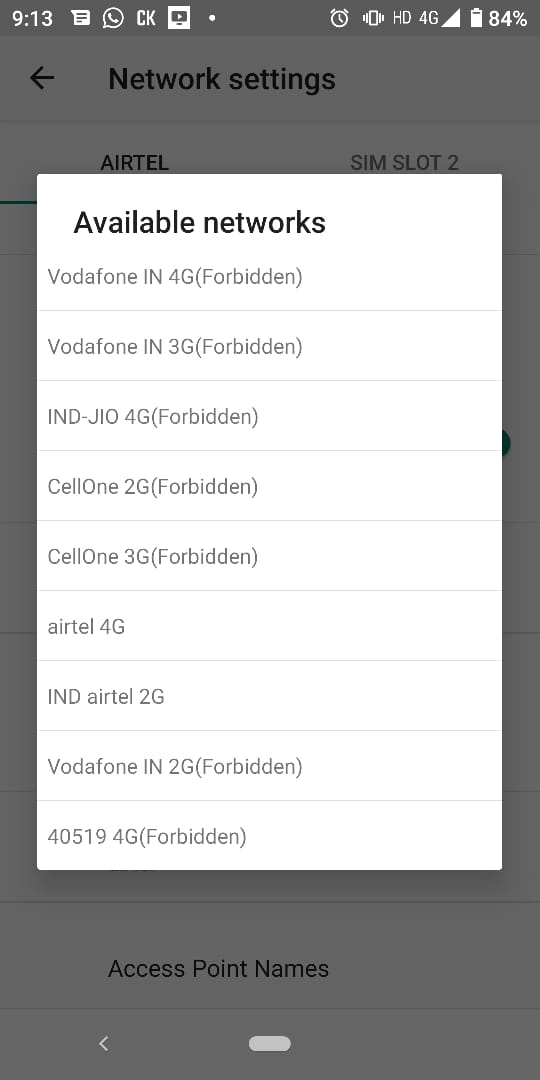
5. 장치가 사용 가능한 네트워크를 검색하고 네트워크의 전체 목록과 함께 제공됩니다. 네트워크 공급자를 누릅니다. 이제 장치가 네트워크에 등록되고 오류도 해결될 것입니다.
또한 읽기: Android에서 Wi-Fi 인증 오류를 수정하는 방법
수동으로 네트워크 APN 설정 입력
자동 및 수동으로 네트워크에 등록을 시도했지만 오류 메시지가 계속 지속됩니다. 그러면 사용 중인 SIM 카드가 연결해야 하는 네트워크와의 연결이 끊어졌음을 분명히 알 수 있습니다. 그리고 그런 일이 발생한 경우(가장 드문 문제이지만) 네트워크 APN 설정을 수동으로 입력해야 합니다.
이제 이러한 APN 설정을 가져올 위치에 대해 확실히 생각해야 합니다. 오른쪽? 따라서 대답은 네트워크 공급자에게 문의하거나 웹을 검색하여 네트워크 공급자가 온라인에 게시했는지 여부를 확인해야 한다는 것입니다. APN 설정이 완료되면 아래 단계를 따르세요.
1. 장치에서 설정 앱을 열고 네트워크 및 인터넷 옵션을 누릅니다.
2. 네트워크 및 인터넷에서 모바일 네트워크 옵션을 탭합니다.
3. 이제 네트워크 설정 화면에서 고급을 누릅니다.
4. 이제 약간 스크롤하여 액세스 포인트 이름을 탭합니다.
5. 오른쪽 상단에 있는 '+' 기호를 누르고 다음 화면에서 네트워크 공급자가 제공한 값을 입력합니다. 완료되면 장치를 다시 시작하십시오.
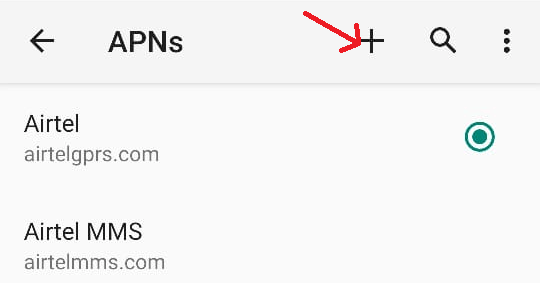
6. 장치가 다시 시작되면 자동으로 네트워크에 등록되며 더 이상 SIM 카드가 감지되지 않음 오류가 발생하지 않습니다.
참고: APN 설정을 저장하여 문제가 다시 발생하는 경우 네트워크 제공업체를 검색하거나 문의할 필요가 없습니다.
안전 모드에서 전화 시작
우리는 신뢰할 수 있거나 신뢰할 수 없는 여러 출처에서 여러 앱을 설치하는 경향이 있습니다. 그러나 신뢰할 수 없는 출처에서 설치한 앱은 위험할 수 있으며 네트워크 설정과 충돌할 수 있으며 감지된 SIM 카드가 없다는 오류가 발생할 수 있습니다. 이제 이 문제를 해결하려면 안전 모드로 들어가 문제가 새로 설치된 앱으로 인해 발생했는지 확인해야 합니다.
참고: 다른 운영 체제와 마찬가지로 Android 운영 체제에도 정상 모드에서 문제가 발생할 때마다 사용할 수 있는 안전 모드가 있습니다. 또한 장치를 안전 모드에서 시작하면 모든 타사 앱이 자동으로 비활성화되고 기본 앱으로 시작됩니다.
1. Android에서 안전 모드로 들어가려면 전원 버튼을 길게 누릅니다.
2. 이제 사용 가능한 옵션에서 전원 끄기 버튼을 길게 누릅니다.
3. 그러면 안전 모드로 재부팅하라는 메시지가 표시됩니다. 이제 확인 버튼을 누릅니다.
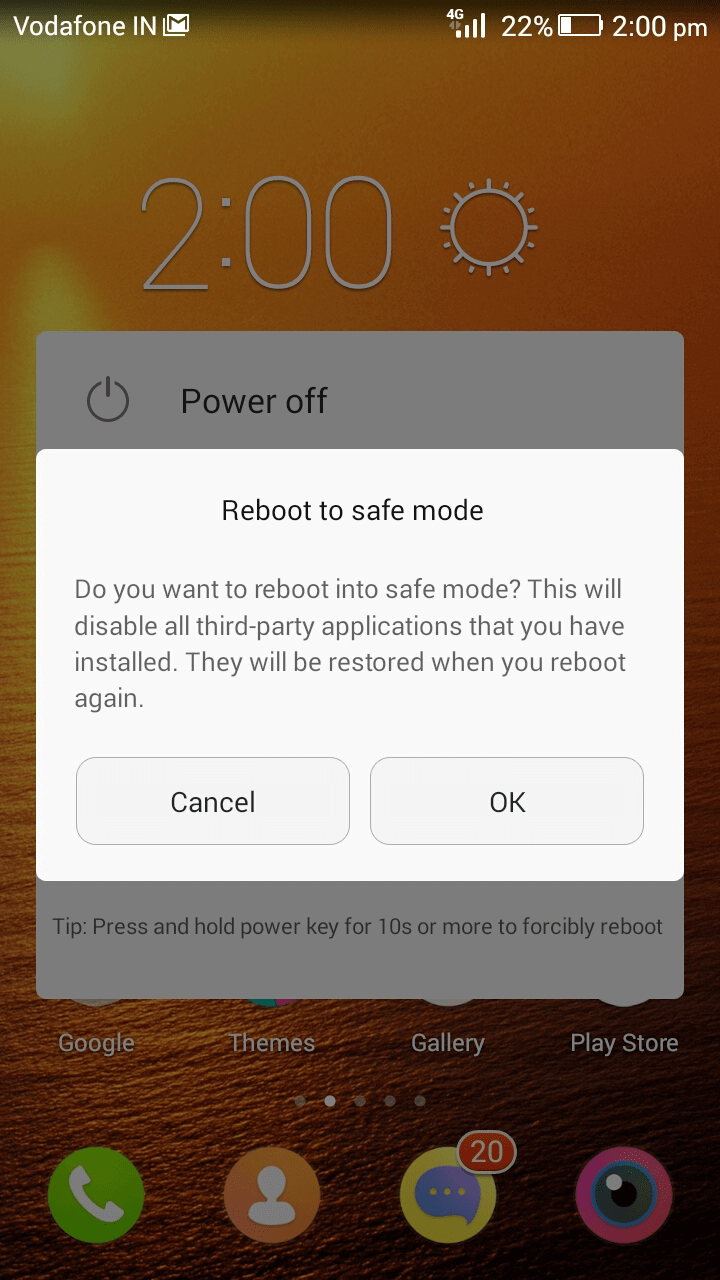
이제 안전 모드에 들어가면 감지된 SIM 카드 없음 오류가 사라지고 SIM이 네트워크에 제대로 등록되었는지 확인하십시오. 그렇다면 네트워크를 방해하는 타사 앱이 있다는 의미입니다. 이제 안전 모드에서 나와 최근에 설치된 일부 앱을 제거하여 문제가 해결되는지 확인하십시오. Systweak Anti-Malware 앱의 맬웨어 검사를 실행할 수도 있습니다. 이 Android 보안 앱은 기기를 위험에 빠뜨릴 수 있는 모든 유형의 악성 콘텐츠를 자동으로 감지하고 보호하는 고급 알고리즘으로 설계되었습니다.
Systweak 안티 멀웨어 다운로드
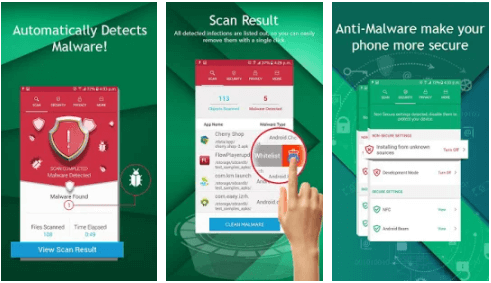
마무리
여러분, 이것은 모두 우리 편입니다. 위의 방법이 Android 휴대전화에서 SIM 카드가 감지되지 않는 오류를 수정하는 데 도움이 되었기를 바랍니다. 아래 의견란에 문제를 해결하는 데 도움이 된 단계를 언급하는 것을 잊지 마십시오. 또한 이러한 놀라운 문제 해결 기사가 발생하지 않도록 다양한 소셜 미디어 핸들에서 계속 연락해 주시기 바랍니다.
권장 읽기:
Android에서 앱을 SD 카드로 이동하는 방법
Android에서 Wi-Fi 인증 오류 수정